客服热线
186-8811-5347、186-7086-0265
官方邮箱
contactus@mingting.cn
添加微信
立即线上沟通

客服微信
详情请咨询客服
客服热线
186-8811-5347、186-7086-0265
官方邮箱
contactus@mingting.cn
2022-04-21 来源:金山毒霸文档/文件服务作者:办公技巧

在
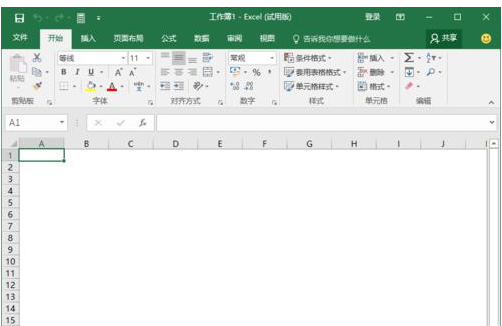
1、鼠标左键双击计算机桌面excel程序图标,将其打开运行。在打开的excel程序窗口,点击“空白工作簿”选项,新建一个空白的工作簿。如图所示
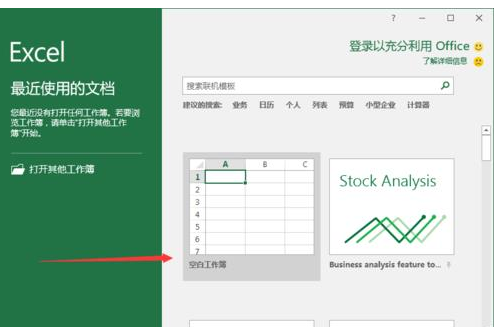
2、在打开的Excel工作表中,鼠标左键点击窗口左上角的“文件”命令选项按钮。如图所示

3、在打开文件选项对话窗口中,选择中左侧窗格下方的“选项”命令点击它。如图所示
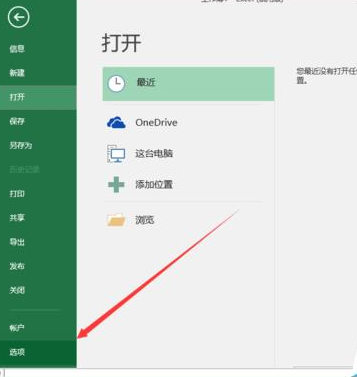
4、点击选项命令后,这个时候会打开“Excel选项”对话窗口。如图所示
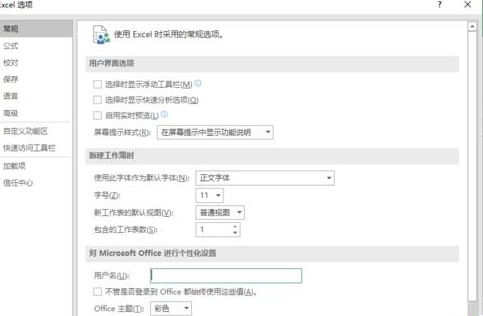
5、在Excel选项对话窗口中,将选项卡切换到“高级”选项卡栏。如图所示
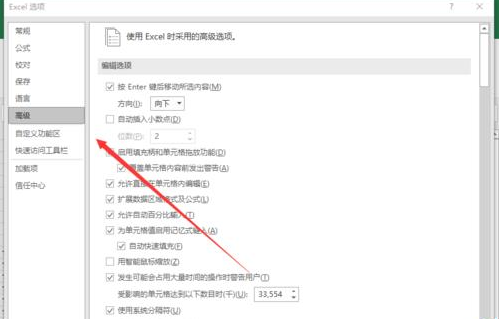
6、在高级选项卡栏的右侧窗格中,找到“此工作表的显示选项”区域下的“显示网格线”选项,在默认情况下这个选项是勾选的。如图所示
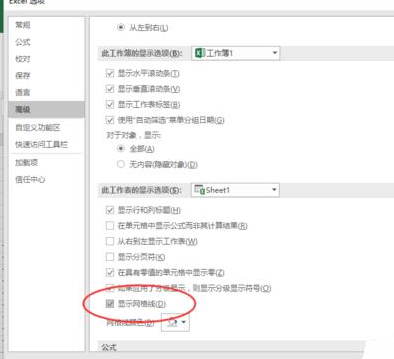
7、我们将“显示网格线”复选框的“√”给去掉,然后再点击“确定”按钮。如图所示
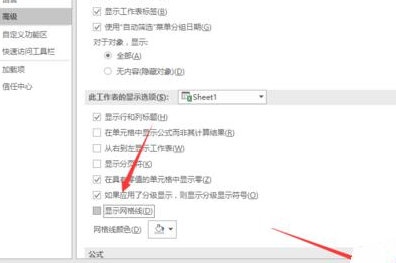
8、返回到Excel编辑窗口。可以看到Excle编辑区域的网格线已经不显示了。如图所示
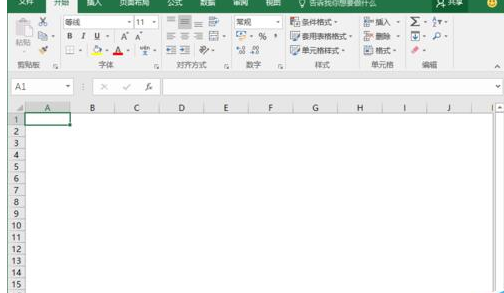
以上就是如何隐藏excel表格网格线的全部内容了,大家都学会了吗?
最后,小编给您推荐,想要了解更多文档使用技巧和数据恢复的问题,请持续关注金山毒霸官网文件/文档服务专区!
上一篇:excel表如何设置数字下拉填充